Photoshop给婚纱外景照片调出唯美大气的夕阳景色效果
今天,小编为大家介绍Photoshop给婚纱外景照片调出唯美大气的夕阳景色效果方法,主要是向大家介绍学习夕阳暖调婚纱片修图技巧,教程真的很不错,很值得学习,推荐过来,大家一起来学习吧!
好的婚纱照片,离不开摄影与摄影后期修图的结合。图片最后赋予的质量,既来自于摄影师独到的构图,又要有适宜的服饰与风光搭配,在外景中,场景的渲染也是常用的方法之一,所以后期是必不可少的环节。
效果图:

原图:

1、首先,拿到一张原图我们要检查它的不足之处。
在画面中,图片的整体格局非常不错。适度的灰度也给了我们更多的调整空间,画面的主要问题在于天空的景致冲击力不够强,铁链也影响了画面的美感。

2、修饰掉画面中的铁链部分后,观察整体光感,感觉婚纱的质感不是很顺滑,所以对它进行了修饰,(修饰画面的顺滑可用的工具有很多,首选的话还是仿制图章,最好结合光影擦拭),人物的皮肤部分因为画面占比的原因适当擦拭光影,手工磨一下皮肤就好了(具体方法就不再一一叙述)
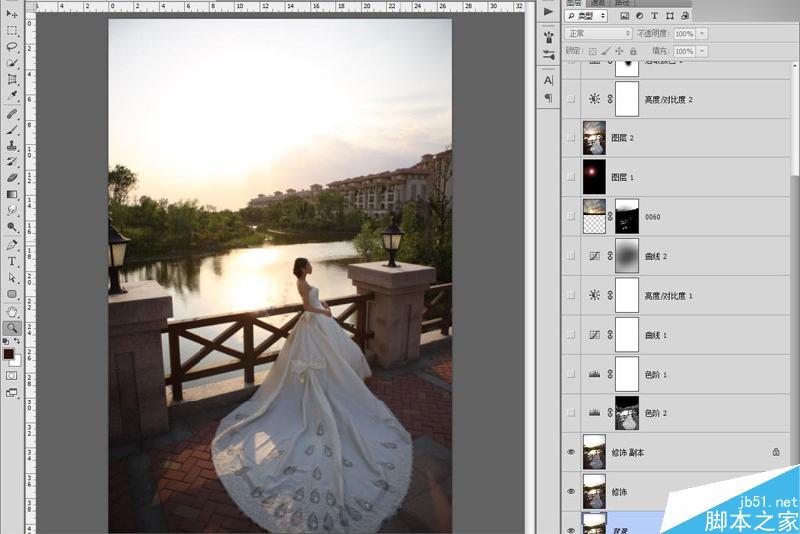
3、再来看整体曝光,阴影区灰度太大不够通透,首先使用高光通道进行整体亮度提高。

4、提亮高光后,使用曲线提高线性对比,对比级别稍弱,使用亮度对比度,加强光线对比。(数值如下)
周边环境亮度过高,使用径向渐变压暗四角。

5、天空空间氛围不足,选择适合的晚霞素材(选取天空素材的标准一定要按照原始图片的光线、拍摄角度来选取),图层模式改为正片叠底。
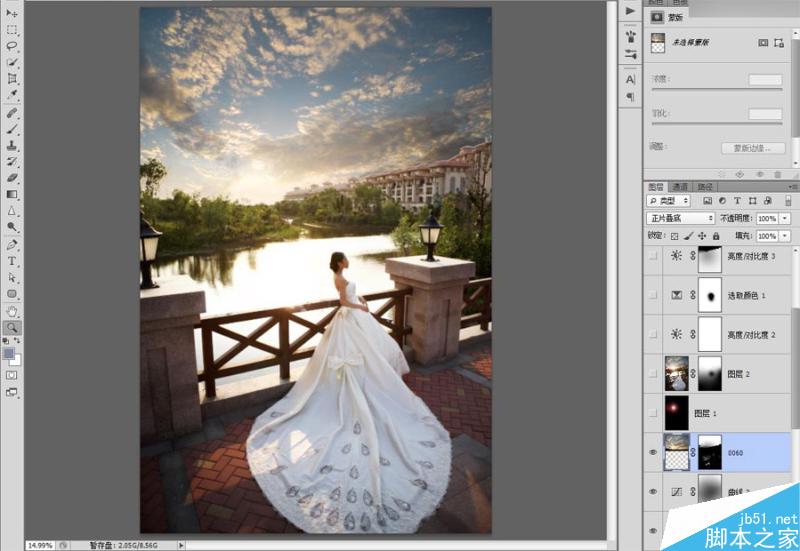
素材添加中边缘衔接没有做到完美,使用选区保护结合仿制图章修饰衔接部分。
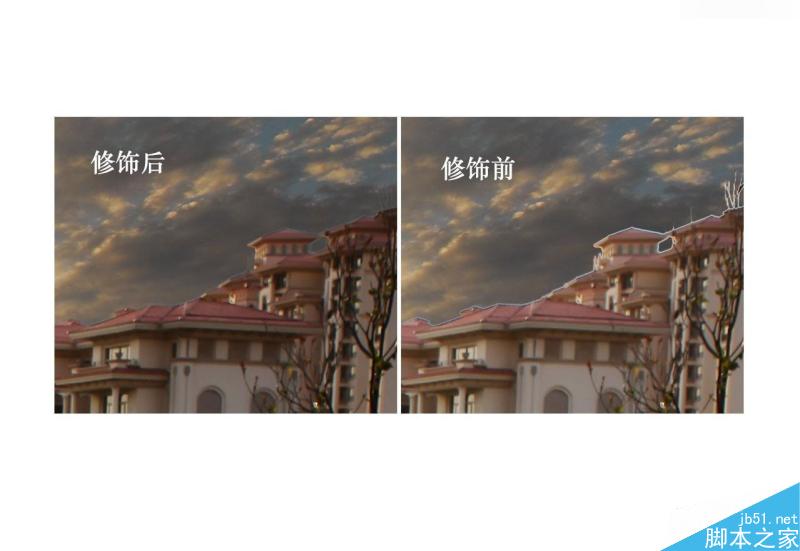
6、光源中心色彩薄弱,滤镜菜单中使用渲染--镜头光晕。加强环境光效。

7、环境中楼房部分光照不足,制作选区,使用亮度对比度进一步加强。

8、环境中绿树部分色彩和谐性差,使用可选颜色调整,去除环境中的绿色成分。(数值如下)
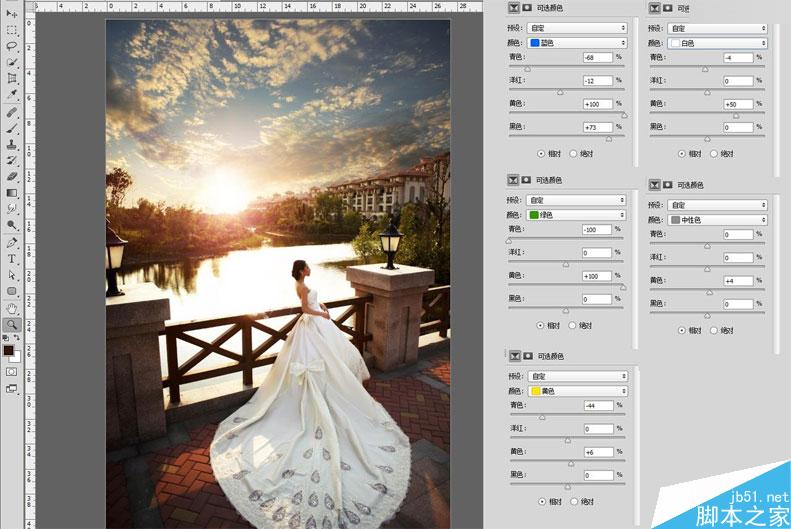
9、最后使用色彩平衡渲染暖色氛围。
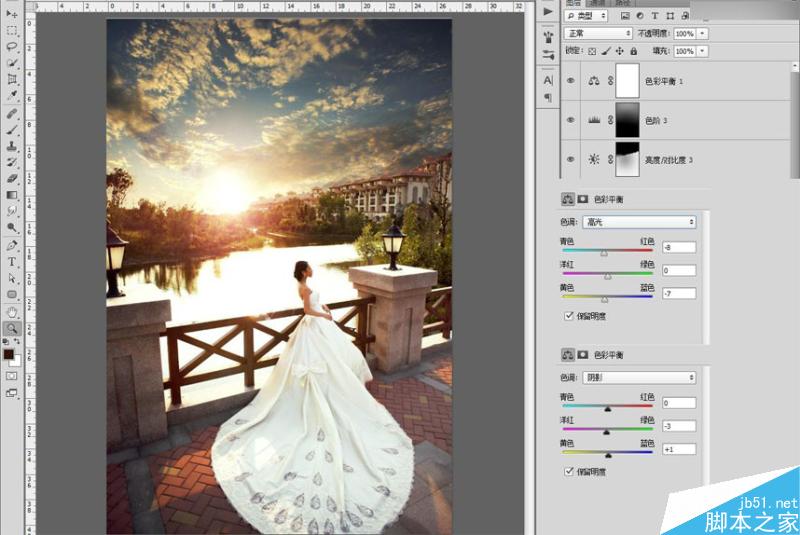
最终效果

教程结束,以上就是Photoshop给婚纱外景照片调出唯美大气的夕阳景色效果方法,大家学会了吗?希望能对大家有所帮助!
-

Photoshop将芦苇边的情侣加上唯美的晨曦
2022-09-04 2
-

Photoshop使用笔刷工具制作艺术化的梦幻唯美的美女
2022-09-04 5
-

Photoshop将高原山区人物图片调至出灿烂的霞光色
2022-09-04 3
-

Photoshop调制出深秋暗蓝色树林中的人物图片
2022-09-04 4
-

Photoshop修复完美的人物图片
2022-09-04 6
-

Photoshop制作超创意的视觉错觉场景图效果
2022-09-04 7
-

Photoshop将美女图片打造出古色古香的园林人像效果
2022-09-04 5
-

Photoshop设计制作复古个性喷溅人像海报
2022-09-04 1
-

用Photoshop快速制作手工画像
2022-09-04 8
-

Photoshop结合SAI软件详细解析转手绘人像中眼睛的画法
2022-09-04 2
-

Photoshop给对称的化妆瓶完美修图换背景
2022-09-04 5
-

Photoshop人物皮肤修得更加自然白皙好看
2022-09-04 4
-

photoshop网页切图怎么用?PS网页切图图文教程
2022-09-04 1
-

Photoshop将树林人物图片打造出唯美的淡调紫红色特效
2022-09-04 10
-

Photoshop将彩色照片制作成素描效果的方法
2022-09-04 4
-

PS怎么设置gif大小? Photoshop改变GIF动图大小的教程
2022-09-04 6
-

Photoshop结合SAI软件给国外美女调出唯美的手绘效果
2022-09-04 2
-

Photoshop后期调成Joanna(阴湿)风格的阴天效果教程
2022-09-04 2
-

Photoshop结合SAI手绘板将古典美女打造梦幻仿手绘照片效果
2022-09-04 4
-

Photoshop详细解析男士洗面奶商业修图教程及一些小技巧
2022-09-04 3
-

Photoshop给严重曝光不足的婚纱照片调出韩式简约效果
2022-09-04 5